

Escrito por Gina Barrow, Última actualización: 13 de septiembre de 2021
¿Alguna vez te has sentido tan impotente después de borrar accidentalmente una foto? Bueno, la mayoría de nosotros lo hicimos y nos quedamos paralizados por unos segundos. Sintiéndose frío y ansioso, comienza a desplazarse por su Papelera de reciclaje para verificar si la foto todavía está allí.
Ahora, dos cosas pueden suceder aquí, o se sentirá aliviado porque la foto se restauró de la Papelera o se sentirá frustrado cuando sepa que también la limpió de la papelera y no hay ningún lugar para encontrarla.
Hoy, cambiemos esta situación y te ayudemos cómo recuperar fotos borradas recientemente con y sin papelera de reciclaje.
Parte 1. Cómo recuperar fotos recientemente eliminadas a través de la papelera de reciclajeParte 2. Utilice la utilidad de copia de seguridad y restauración para recuperar fotos borradasParte 3. Cómo recuperar fotos recientemente eliminadas con softwareParte 4. Cómo volver a borrar fotos recientemente en Mac a través de la carpeta PapeleraParte 5. Conclusión
Te preguntas si puedes recuperar sus fotos borradas del disco duro de la computadora, el primer lugar que buscará después de eliminar una foto es su Papelera de reciclaje. Bien pensado, porque es muy posible que sus imágenes se transfieran a esta carpeta a menos que también haya vaciado la papelera o hayan pasado ya 30 días y haya transcurrido el período de tiempo de eliminación automática.
Espera, ¿activaste la función de eliminación automática de tu papelera de reciclaje? Si prefiere limpiar la basura usted mismo, puede desactivar esta función. Siga estos:
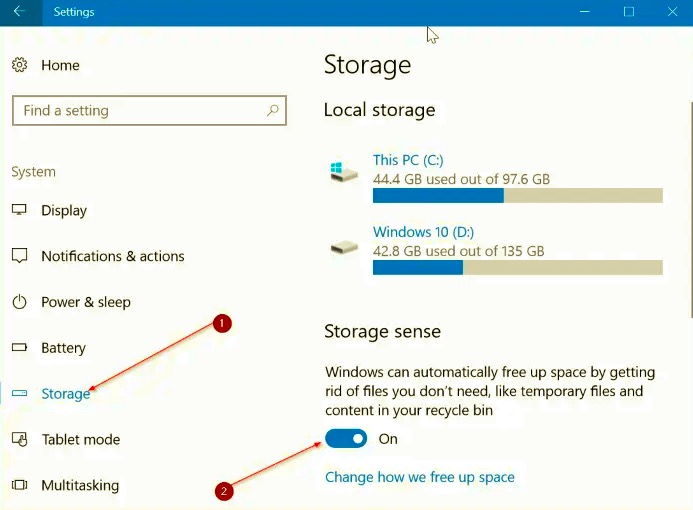
La próxima vez, ahora puede eliminar la papelera de acuerdo con su tiempo y necesidad. Ahora averigüémoslo cómo recuperar fotos borradas recientemente de la Papelera de reciclaje:
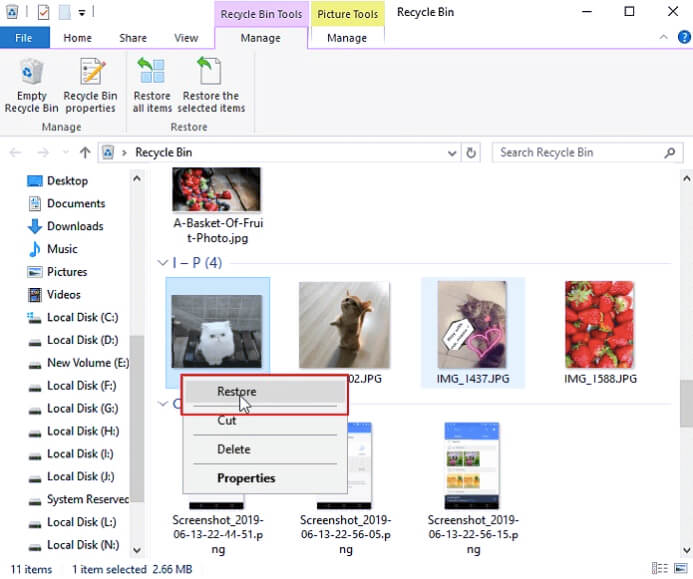
Restaurar desde su Papelera de reciclaje es ideal para algunas imágenes y las que se borraron recientemente. Sin embargo, si desea restaurar una foto anterior, puede encontrarla en su copia de seguridad. Eso es si ha activado la utilidad Copia de seguridad y restauración. Descúbrelo en la siguiente parte.
Siempre vale la pena realizar copias de seguridad con regularidad. Puede solucionar fácilmente el problema de cómo recuperar las fotos eliminadas recientemente. Una de las herramientas que ofrece Microsoft es Backup & Utility en la que puede obtener una copia de todos los archivos de su PC.
Así es como puede hacer una copia de seguridad de su computadora por primera vez:
Para restaurar la copia de seguridad, deje que el Asistente de restauración le guíe a través de las acciones necesarias para recuperar sus archivos.
Hay otra opción para hacer una copia de seguridad y restaurar en Windows 10 que también puede usar. Mira esto:
Haga una copia de seguridad de su computadora con el historial de archivos:
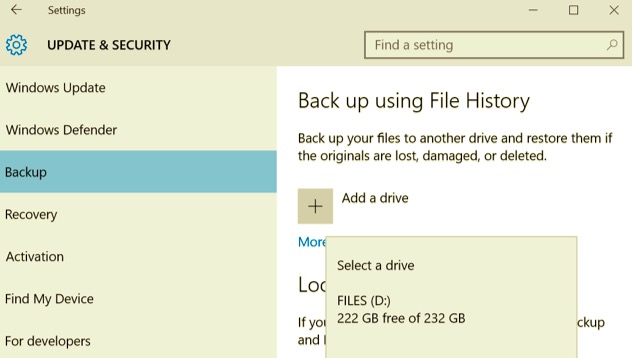
Para restaurar archivos con Historial de archivos:
Este método funciona mejor si ha realizado la copia de seguridad antes de perder las fotos. De lo contrario, la única opción que le queda es utilizar un software de recuperación que pueda penetrar más profundamente en su sistema para recuperar las fotos recientemente eliminadas.
Si ha agotado las opciones anteriores y aún no ha restaurado sus fotos, entonces es hora de usar FoneDog- Recuperación de datos. Este programa le permite recuperar diferentes archivos como sus fotos, mensajes, videos y más.
Descargar gratis Descargar gratis
Además, también ofrece una recuperación de almacenamiento flexible. Puede restaurar archivos eliminados de la Papelera de reciclaje, unidad flash, tarjetas de memoria, varias particiones y discos duros.
Cuando se trata de conveniencia, este software está calificado como fácil de usar, ya que le brinda un recorrido visual completo de los pasos que debe seguir. Todo lo que tienes que hacer es instalarlo en tu computadora y seguir las instrucciones en pantalla.
¿Quieres saber cómo funciona? Compruebe estos procesos de 3 pasos:
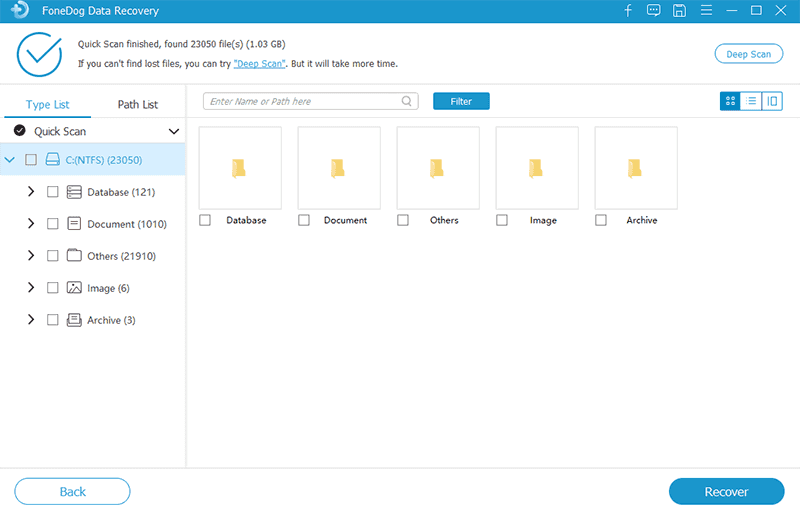
Puede optar por restaurar todos los archivos o restaurar solo las fotos individualmente. Ahora que tiene este software en su computadora, no hay más temor a la pérdida de datos. Simplemente ejecute el programa en su sistema y buscará los archivos por usted.
Si tienes una computadora Mac y te estás preguntando como llegar fotos borradas recientemente atrás, lea esto a lo largo. Al igual que la computadora con Windows, Mac ha proporcionado una opción de restauración desde su carpeta Papelera. Aquí es cómo:
Las fotos se restaurarán a su ubicación original. Esta es la forma más rápida de recuperar fotos borradas recientemente en Mac. De lo contrario, también puede utilizar el software de recuperación mencionado anteriormente.
La gente también LeerUna guía rápida y fácil sobre cómo recuperar fotos de la tarjeta SDGuía sobre cómo recuperar fotos borradas en Mac
Cómo recuperar fotos borradas recientemente depende de los diferentes escenarios. Sin embargo, la única garantía aquí es que puede restaurarlos utilizando los diversos métodos presentados anteriormente.
Instinct le dirá que vaya a la carpeta Papelera y restaure las fotos desde allí. Este es el el más rápido manera de hacerlo. Pero, si se ha perdido el plazo de 30 días, puede intentar restaurar las imágenes desde su copia de seguridad.
Si esta opción falla o si no tiene ninguna copia de seguridad, el software de recuperación puede salvarlo de los dolores de cabeza. El software más conveniente para usar es Recuperación de datos de FoneDog. Está repleto de características excelentes y es ideal para principiantes.
Comentario
Comentario
Recuperación de datos FoneDog
La recuperación de datos de fonedog proporciona fotos borradas, video, audio, correo electrónico, etc. para Windows, Mac, disco duro, tarjeta de memoria, memoria flash, etc.De vuelta.
descarga gratuita descarga gratuitaHistorias de personas
/
InteresanteOPACO
/
SIMPLEDificil
Gracias. Aquí tienes tu elección:
Excellent
Comentarios: 4.6 / 5 (Basado en: 103 El número de comentarios)